Win10家庭版 Antimalware Service Executable占用内存过高怎么办?
Win10家庭版 Antimalware Service Executable占用内存过高怎么办?很多小伙伴不知道如何解决,我们一起来看看详细的解决教程,希望对你有帮助。
1、打开Windows Defender的实时保护;



2、新建txt文件,输入以下命令,然后修改为.cmd文件以管理员身份运行;
@echo off
pushd “%~dp0”
dir /b C:\Windows\servicing\Packages\Microsoft-Windows-GroupPolicy-ClientExtensions-Package~3*.mum >List.txt
dir /b C:\Windows\servicing\Packages\Microsoft-Windows-GroupPolicy-ClientTools-Package~3*.mum >>List.txt
for /f %%i in (‘findstr /i 。 List.txt 2^>nul’) do dism /online /norestart /add-package:“C:\Windows\servicing\Packages\%%i”
pause





3、计算机配置→ 管理模版→ Windows组件 → Windows Defender防病毒程序;
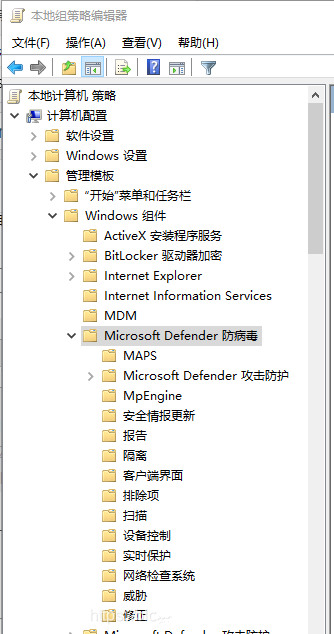
打开Windows Defender的“实时保护”,将里面的“不论何时启动实时保护,都会启动进程扫描”这一配置项设置为“已禁用”;


然后打开“扫描”,将里面的以下几项设置为“已禁用”:
1)指定每天进行快速扫描的时间间隔;
2)指定每天进行快速扫描的时间;
3)指定每天的不同时间运行计划扫描;

Win10家庭版 Antimalware Service Executable占用内存过高怎么办?很多小伙伴不知道如何解决,我们一起来看看详细的解决教程,希望对你有帮助。
1、打开Windows Defender的实时保护;



2、新建txt文件,输入以下命令,然后修改为.cmd文件以管理员身份运行;
@echo off
pushd “%~dp0”
dir /b C:\Windows\servicing\Packages\Microsoft-Windows-GroupPolicy-ClientExtensions-Package~3*.mum >List.txt
dir /b C:\Windows\servicing\Packages\Microsoft-Windows-GroupPolicy-ClientTools-Package~3*.mum >>List.txt
for /f %%i in (‘findstr /i 。 List.txt 2^>nul’) do dism /online /norestart /add-package:“C:\Windows\servicing\Packages\%%i”
pause





3、计算机配置→ 管理模版→ Windows组件 → Windows Defender防病毒程序;
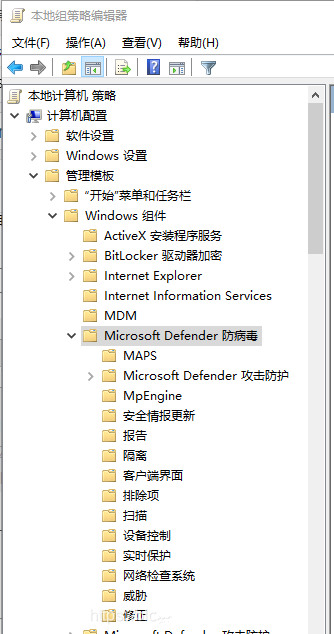
打开Windows Defender的“实时保护”,将里面的“不论何时启动实时保护,都会启动进程扫描”这一配置项设置为“已禁用”;


然后打开“扫描”,将里面的以下几项设置为“已禁用”:
1)指定每天进行快速扫描的时间间隔;
2)指定每天进行快速扫描的时间;
3)指定每天的不同时间运行计划扫描;

显示全部














